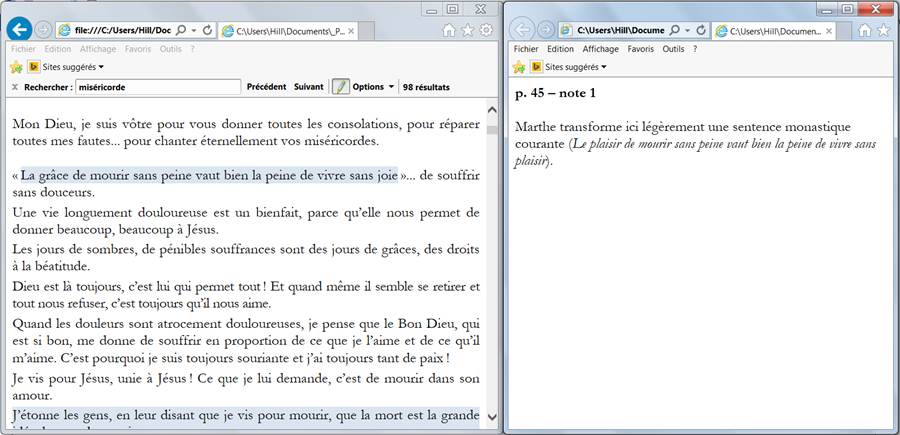Journal de Marthe Robin version numérique
Guide pour une utilisation avancée
1. Introduction et notions utiles pour utiliser ce guide.
2. Quelques concepts et définitions « techniques ».
3. Comment passer d’un texte à
l’autre dans le Journal numérique.
4. Agrandir ou diminuer la taille du texte.
5. Navigation fine, accès au début et à la fin du
document.
6. Rechercher un mot ou un extrait de phrase dans tout le
journal.
7. Copier et coller un texte du journal numérique vers un traitement
de texte.
8. Utilisation de l’index par date.
9. Accès aux réminiscences des lectures de Marthe
Robin.
10. Accès aux citations de l’Ecriture.
11. Utilisation de l’index Biblique.
12. Comparer visuellement le texte du Journal de Marthe
et la source d’une réminiscence.
1. Introduction et notions utiles pour utiliser
ce guide
La version
numérique du Journal est conçue pour
une lecture sur la majorité des matériels
informatiques, que ce soient des ordinateurs, des tablettes, des
smartphones,… Bien que le Journal
numérique soir lisible sur des téléphones ou sur des tablettes, une utilisation
avancée de ce dernier n’est possible que sur des ordinateurs de type compatible
PC ou Macintosh. Pour cet usage, l’utilisation des touches spéciales des
claviers d’ordinateurs est nécessaire. Il s’agit des touches « control »
(CTRL), « Alt » (ALT) ou « option » sur Macintosh et la
touche « Commande » (Cmd ou command) pour les ordinateurs Macintosh
(anciennement appelée touche « pomme »). Dans les images suivantes,
elles sont indiquées sur un clavier de Macintosh et puis sur un clavier de PC.
Nous utiliserons aussi des touches de déplacement du curseur qui sont indiquées
dans la section « Navigation fine ».
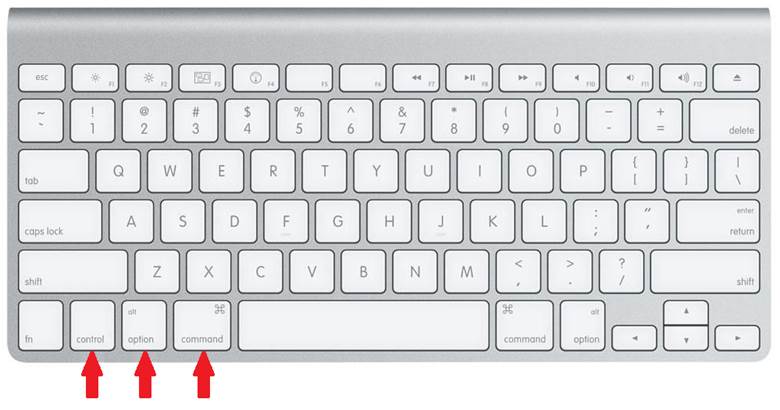
^Clavier Macintosh Français
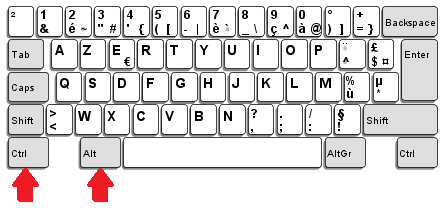
^Exemple de clavier PC Français
2. Quelques concepts et définitions « techniques »
Le principe
retenu est l’utilisation d’un système dit « hypertexte ». Dans un « hypertexte », les textes sont liés entre eux par des mots
ou des phrases qui permettent de passer d'un texte à un autre en cliquant sur
ces mots ou phrases. Ces derniers sont souvent colorés ou soulignés, et font le
lien entre 2 textes, on appelle ces liens des « hyperlien » ou « lien hypertexte ».
Ce principe
permettant le passage d’un texte à l’autre, s’appelle la « navigation » et il a été
popularisé pour la navigation sur Internet. Tout le Journal numérique de Marthe Robin est basé sur ce principe. Le Journal numérique est donc lisible par
des programmes que l’on appelle des « navigateurs ».
Le Journal numérique a été testé pour
fonctionner sur les principaux navigateurs (Chrome, Firefox, Microsoft Internet
Explorer et Microsoft Edge pour Windows 10 ainsi que
Safari pour Macintosh). De façon plus limitée, il est également possible de
lire le Journal numérique avec des
programmes de lecture de fichiers HTML (Hyper Text Markup Language) disponibles sur
tablettes, téléphones mobiles ou sur des objets connectés (Montre !).
3. Comment passer d’un texte à l’autre dans le Journal numérique
Dans l’image
ci-dessous, un texte « reportez-vous à l’introduction » est colorié
en bleu clair. C’est un lien « hypertexte». Le fait de cliquer sur ce
lien avec une souris ou un dispositif de pointage (doigt ou stylet sur des
tablettes ou smartphones) permet d’accéder à un autre texte en l’occurrence le
texte d’introduction au Journal de
Marthe Robin (cf. flèche de l’étape 1 dans l’image ci-dessous). Pour revenir au
texte initial, la flèche de l’étape 2 dans la figure ci-dessous vous montre le
bouton de retour en arrière que l’on trouve sur les navigateurs Web. Le texte
proposé pour la version numérique du Journal
est un texte corrigé pour faciliter la lecture sur un terminal informatique.
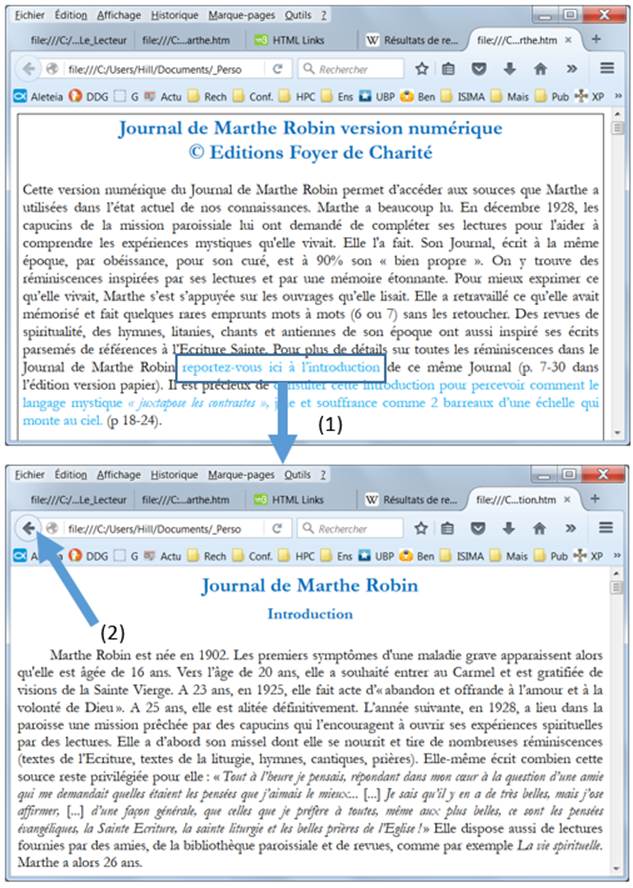
La flèche de
retour sur un smartphone ou sur une tablette se trouve fréquemment en bas à
droite du terminal, comme pointé par la flèche blanche dans l’image ci-dessous.
Suivant l’application utilisée pour la lecture du fichier HTML, il est possible
que cette flèche retour quitte le programme de lecture du Journal. C’est une limite actuelle dans l’usage des téléphones,
tablettes et autres objets ‘connectés’. Pour une utilisation complète du Journal numérique il faut travailler sur
un ordinateur.

4. Agrandir (ou diminuer) la taille du texte
Lors d’une lecture
sur un ordinateur, il est possible d’agrandir ou de réduire le texte dans tous
les navigateurs. Sur un ordinateur de type compatible IBM PC, vous pouvez
utiliser les touches « Contrôle » « + » et « - ». A
chaque appui sur les touches ‘CTRL’ et ‘+’ vous agrandissez la taille du texte,
de même un appui sur ‘CTRL’ et ‘-' diminue la taille des caractères.
Sur Macintosh
c’est la touche « commande » ou Cmd qu’il faut utiliser. Suivant le
même principe que précédemment un appui sur Cmd et ‘+’ ou Cmd et ‘-' va
respectivement agrandir et diminuer le texte.
Le navigateur
Chrome propose ‘par défaut’ une police assez petite, vous pouvez passer par
exemple successivement 4 fois la commande CTRL ‘+’ pour obtenir un affichage
plus confortable. De même pour éviter des migraines, éviter de lire à l’écran
un texte dans une fenêtre trop large. Pour vous repérer, si la taille de la
fenêtre dépasse la largeur de 2 paires de lunettes, la fenêtre est certainement
trop large pour une lecture confortable. L’image ci-dessous présente le journal
dans le navigateur Chrome avec une police élargie plusieurs fois.
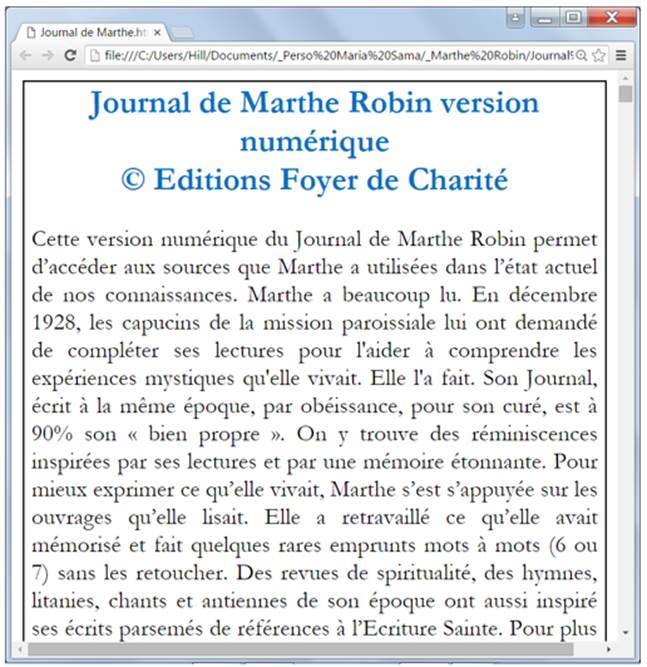
5. Navigation fine, accès au début et à la
fin du document…
Sur un
ordinateur, on peut se déplacer dans le document au moyen des curseurs
classiques et aussi avec les touches « page suivante » (page down) et
« page précédente » (page up) montrés sur l’image ci-dessous dans
leur configuration PC et Macintosh. Pour aller directement à la fin du document,
vous pouvez utiliser la combinaison de touches CTRL Fin et CTRL Début (souvent
noté avec une flèche pointant vers le haut et inclinée à gauche comme montré
sur l’image ci-dessous pour les ordinateurs compatibles PC et par les touches
« home » et « end » sur Macintosh. Sur un clavier français
d'ordinateur Macintosh, ces touches montrent des flèches obliques pointant vers
le haut (Début) et vers le bas (Fin). En utilisant la séquence de touches Cmd
Début et Cmd Fin vous accéderez respectivement au début ou à la fin du
document). Pour une navigation sur tablette ou smartphone, le défilement se
fait au doigt.
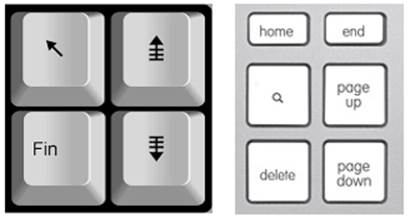
^ Touches sur PC ^Touches
sur Macintosh
6. Rechercher un mot ou un extrait de
phrase dans tout le Journal
Pour
rechercher un mot ou une expression dans le Journal vous pouvez utiliser les
fonctionnalités du navigateur Web. Il est fréquent que la séquence de touche
CTRL ‘F’ (comme “Find” qui signifie trouver en
anglais - sur Macintosh utiliser la combinaison de touches Cmd 'F') donne accès
à cette fonction de recherche. Dans l’image ci-dessous, le mot
« miséricorde » est cherché et trouvé 98 fois dans le Journal.
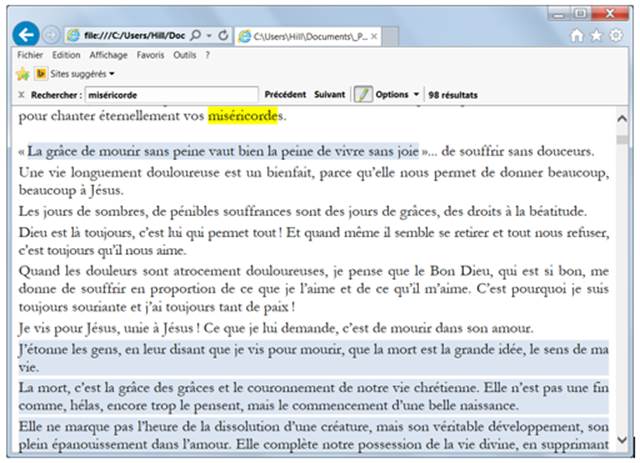
7. Copier et coller un texte du journal
numérique vers un traitement de texte
Lorsque vous
sélectionnez un texte du Journal avec
la souris, vous pouvez le copier comme dans un traitement de texte. Chaque navigateur
propose un menu « Edition » dans lequel la fonction
« Copier » est disponible. Les combinaisons de
touches habituelles : CTRL + ‘C’ sur un ordinateur de type compatible
PC ou Cmd + ‘C’ sur un ordinateur Macintosh fonctionnent également.
Lorsque le
texte est copié, il faut penser à la coller sans mise en forme (un clic sur le
bouton droit de la souris permet d’accéder au menu pour « collage –
spécial », il faut retenir l’option « coller sans mise en forme ». Sur un ordinateur Macintosh, on
peut utiliser la combinaison de touches Control + Cmd + ‘V’ et un ordinateur de
type compatible PC, c’est la combinaison de touches Ctrl + Alt + ‘V’ qui donne
accès au menu du collage spécial.
8. Utilisation de
l’index par date
Un index par
date permet d’accéder directement au passage du Journal pour une date donnée. Cet index par date propose, dans un
ordre chronologique un accès direct à tous les écrits réalisés à une date
données. Dans l’image ci-dessous (visualisée avec MS Internet Explorer), nous
sommes au début de cet index. Nous trouvons tout d’abord un petit tableau
avec les années. Un clic sur l’année permet d’accéder directement à l’année qui
vous intéresse. Un clic sur une date, comme montrés à l’étape 1 dans l’image
suivante, nous donne accès à tous les écrits de Marthe à cette date. Ces écrits
sont suivis par la date en question avec une petite flèche précédant la date
(par exemple : ^25/12/1929). Ce petit chapeau avant la date pointe vers le
haut et rappelle que celle-ci se rapporte au texte placé au-dessus.
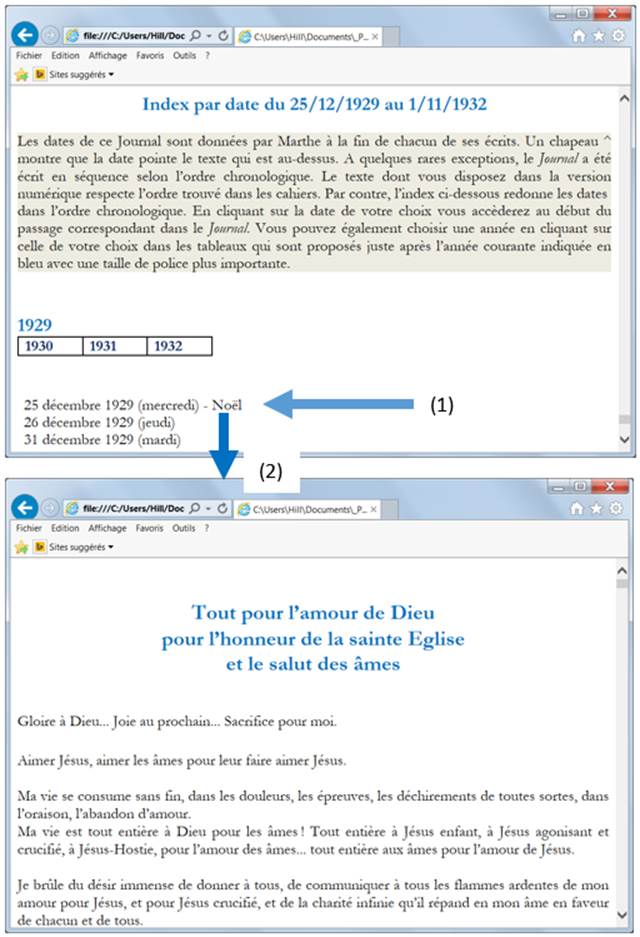
9. Accès aux
réminiscences des lectures de Marthe Robin
Tous les
passages contenant le souvenir d’une lecture (une réminiscence littéraire) sont surlignés en bleu clair et pointent grâce à un hypertexte sur
la source originale qui a inspiré Marthe. Les zones de texte surlignées en bleu
sont des hyperliens. En passant la souris ou votre dispositif de pointage sur
ce lien, un premier niveau d’information de type « info-bulle » vous
donne l’accès à une note. Dans le cas ci-dessous, la note nous indique que
Marthe s’appuie sur ce qu’elle a lu dans la « Passion Renouvellée ou Sainte Véronique Guiliani » (p. 49) pour nous partager sa
propre expérience.

Un
« clic » sur la zone bleutée, permet d’accéder à la source de la
réminiscence (cf. image ci-dessous). Un clic sur la flèche de retour permettra
de retrouver la page que vous étiez en train de lire.
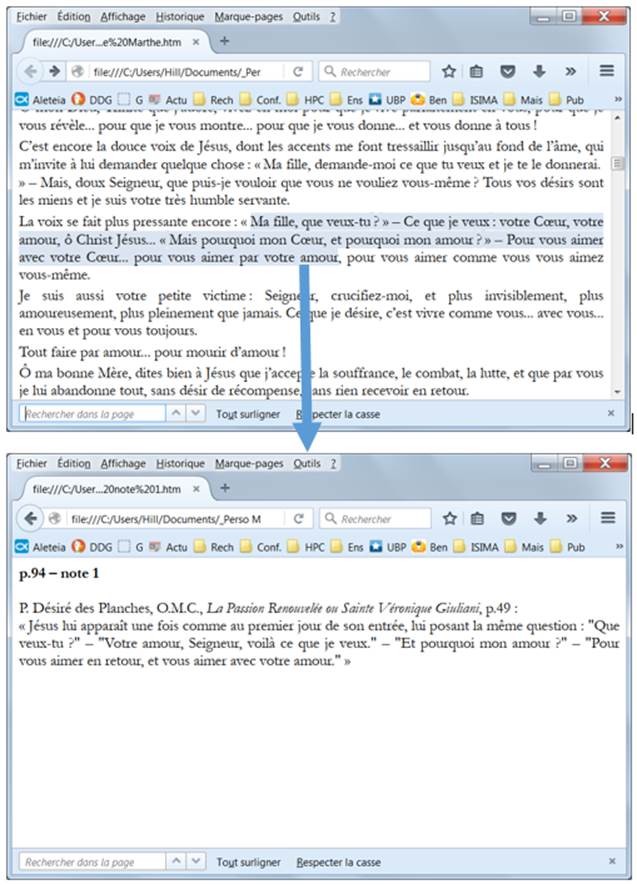
10. Accès aux citations de l’Ecriture
Lorsque Marthe
cite l'Ecriture (en particulier l'Evangile et les lettres de saint Paul) ces références bibliques sont signalées avec un surlignage sur fond rosé.
Comme pour les réminiscences, ces zones sont des hyperliens. En passant la
souris ou votre dispositif de pointage sur ce lien, un premier niveau
d’information de type « info-bulle » vous donne directement la
référence biblique correspondante (1 Cor 13 dans le cas ci-dessous).

Le deuxième
niveau est accessible avec un « clic » sur la zone rosée donnant
accès au passage biblique en français courant. La flèche de retour vous
permettra de retrouver la page que vous étiez en train de lire comme pour toute
navigation d’hypertexte.
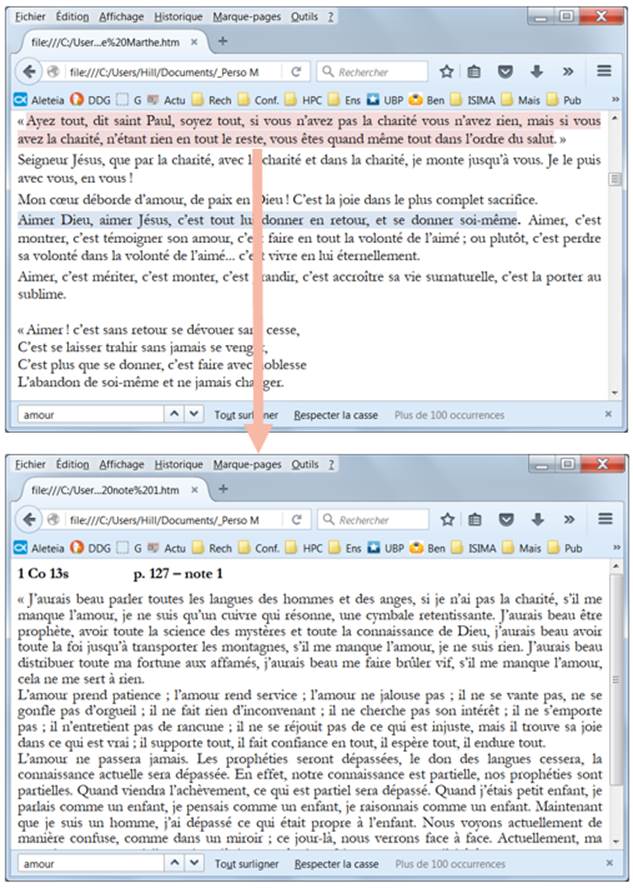
11. Utilisation de
l’index Biblique
Un index
biblique présent en fin du Journal numérique
permet d’accéder, d’une part au passage du Journal
ou des versets sont cités, et d’autre part, la version numérique donne aussi
accès texte de l’Ecriture dans une traduction en français courant. Dans cet
index, vous pouvez cliquer sur la note en face de la référence biblique (pointé
par la flèche 1 dans l’image ci-dessous), ce clic vous emmène au passage du Journal où Marthe cite ce(s) verset(s) –
repéré(s) par un surlignage rosé (flèche 2 de l’image ci-dessous qui utilise un
navigateur Safari). Un nouveau clic sur la zone rosée vous donnerait accès au
passage biblique comme expliqué précédemment.
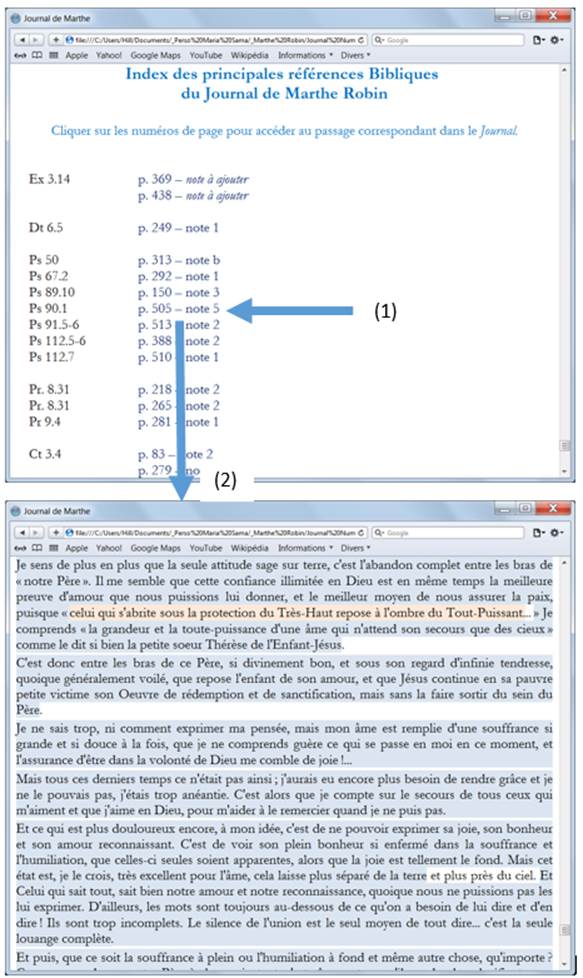
12. Comparer visuellement le texte du Journal de Marthe et la source d’une réminiscence
Sur un
ordinateur, il est possible d’ouvrir un lien hyper texte dans une nouvelle
fenêtre. Au lieu de cliquer avec le bouton gauche de votre souris, vous cliquez
avec le bouton droit et vous accédez à un menu qui propose diverses options,
dont la possibilité d’ouvrir le lien dans une nouvelle fenêtre. Avec un peu de
dextérité dans l’utilisation des fenêtres vous pourrez mettre les 2 fenêtres
côte à côte et comparer les textes. Dans l’image ci-dessous on voit sur le même
écran comment Marthe transforme légèrement une sentence monastique
courante : « Le plaisir de
mourir sans peine vaut bien la peine de vivre sans plaisir » pour devenir chez Marthe : “La grâce
de mourir sans peine vaut bien la peine de vivre sans joie”.